Zelfstudie: Herstel na noodgevallen instellen voor VM's op openbare Azure MEC met behulp van kluisstroom
Belangrijk
De Functionaliteit van Azure Site Recovery (ASR) voor Public MEC is in preview-status.
In deze zelfstudie ziet u hoe u herstel na noodgevallen instelt voor VM's met behulp van Azure Site Recovery op Azure Public MEC. U doet dit met behulp van de Azure Site Recovery-portal.
In dit artikel leert u het volgende:
- VM-replicatie inschakelen
Wanneer u replicatie inschakelt voor een VM om herstel na noodgevallen in te stellen, wordt de extensie Site Recovery Mobility-service geïnstalleerd op de VM en wordt deze geregistreerd bij Azure Site Recovery (ASR as a Service voor MEC is in preview). Tijdens de replicatie worden schrijfbewerkingen van vm-schijven verzonden naar een cacheopslagaccount. Er worden gegevens naar de doelregio verzonden en er worden herstelpunten gegenereerd op basis van de gegevens. Wanneer u een VM overbrengt tijdens noodherstel, wordt een herstelpunt gebruikt om de VM in de doelregio te herstellen. Meer informatie over de architectuur.
Als u nog geen abonnement op Azure hebt, maakt u een gratis account aan voordat u begint.
Vereisten
Zorg ervoor dat u een Recovery Services-kluis maakt in de bovenliggende regio waarmee de openbare Azure MEC is verbonden. Zie Zelfstudie voor het instellen van herstel na noodgevallen voor Azure-VM's met Azure Site Recovery voor meer informatie.
Site Recovery inschakelen Selecteer in de kluisinstellingen de optie Site Recovery inschakelen.
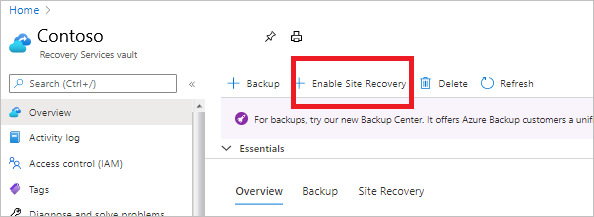
Replicatie inschakelen
Selecteer de broninstellingen en schakel VM-replicatie in.
Broninstellingen selecteren
Selecteer op de pagina Site Recovery kluis > onder Virtuele Azure-machinesde optie Replicatie inschakelen.

Ga op de pagina Replicatie inschakelen op het tabblad Bron als volgt te werk:
- Regio : selecteer de bron (Azure Public MEC) waarin vm's momenteel worden uitgevoerd.
- Abonnement: selecteer het abonnement waarin vm's worden uitgevoerd.
- Resourcegroep: selecteer de gewenste resourcegroep in de vervolgkeuzelijst.
- Implementatiemodel voor virtuele machines: behoud de standaardinstelling Resource Manager.
- Herstel na noodgeval tussen beschikbaarheidszones: behoud de standaardinstelling Nee .
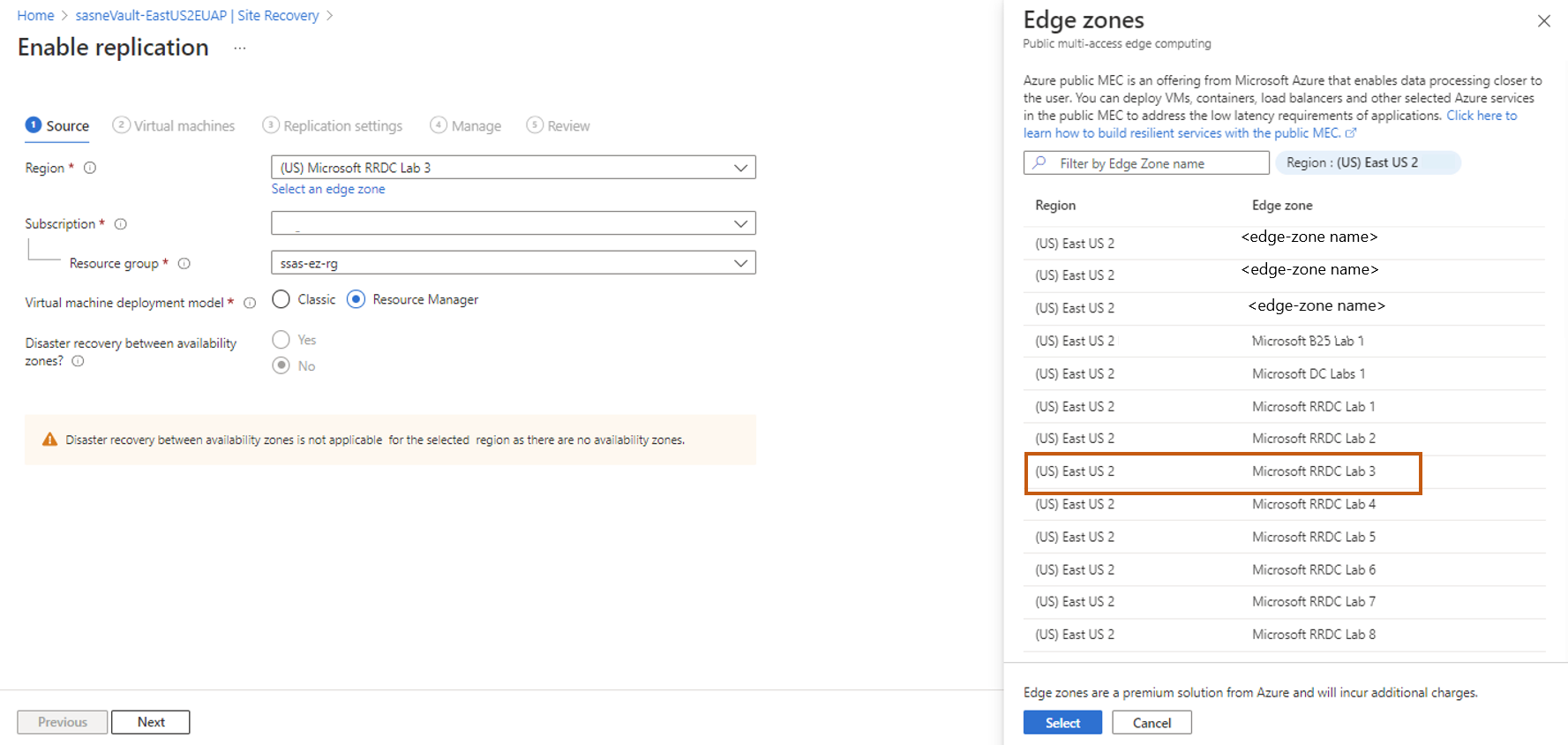
Notitie
Omdat er geen beschikbaarheidszones zijn voor Azure Public MEC, is dit uitgeschakeld.
Selecteer Volgende.
De VM’s selecteren
In Site Recovery worden de VM's opgehaald die zijn gekoppeld aan het geselecteerde abonnement/de geselecteerde resourcegroep.
Selecteer in Virtuele machines de VM's die u wilt inschakelen voor herstel na noodgevallen. U kunt maximaal 10 VM's selecteren.
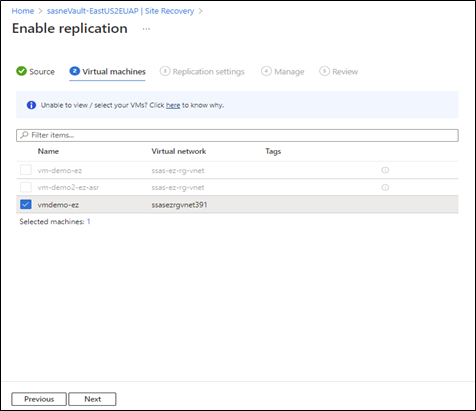
Selecteer Volgende.
Replicatie-instellingen controleren
Controleer bij Replicatie-instellingen de instellingen. Site Recovery maakt standaardinstellingen/-beleidsregels voor de doelregio. In deze zelfstudie gebruiken we de standaardinstellingen.
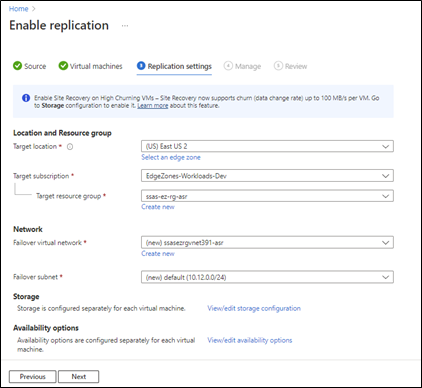
Notitie
- In het bovenstaande vak kunt u het doel selecteren als bovenliggende regio (dat wil zeggen, verbonden met het openbare Azure-MEC) of in bepaalde gevallen een andere openbare Azure MEC die is verbonden met dezelfde regio.
- Capaciteitsreservering is uitgeschakeld en daarom verborgen.
In de optie Opslag aanpassen kunt u een bestaande opslag selecteren die is gemaakt in openbare Azure MEC of regio.
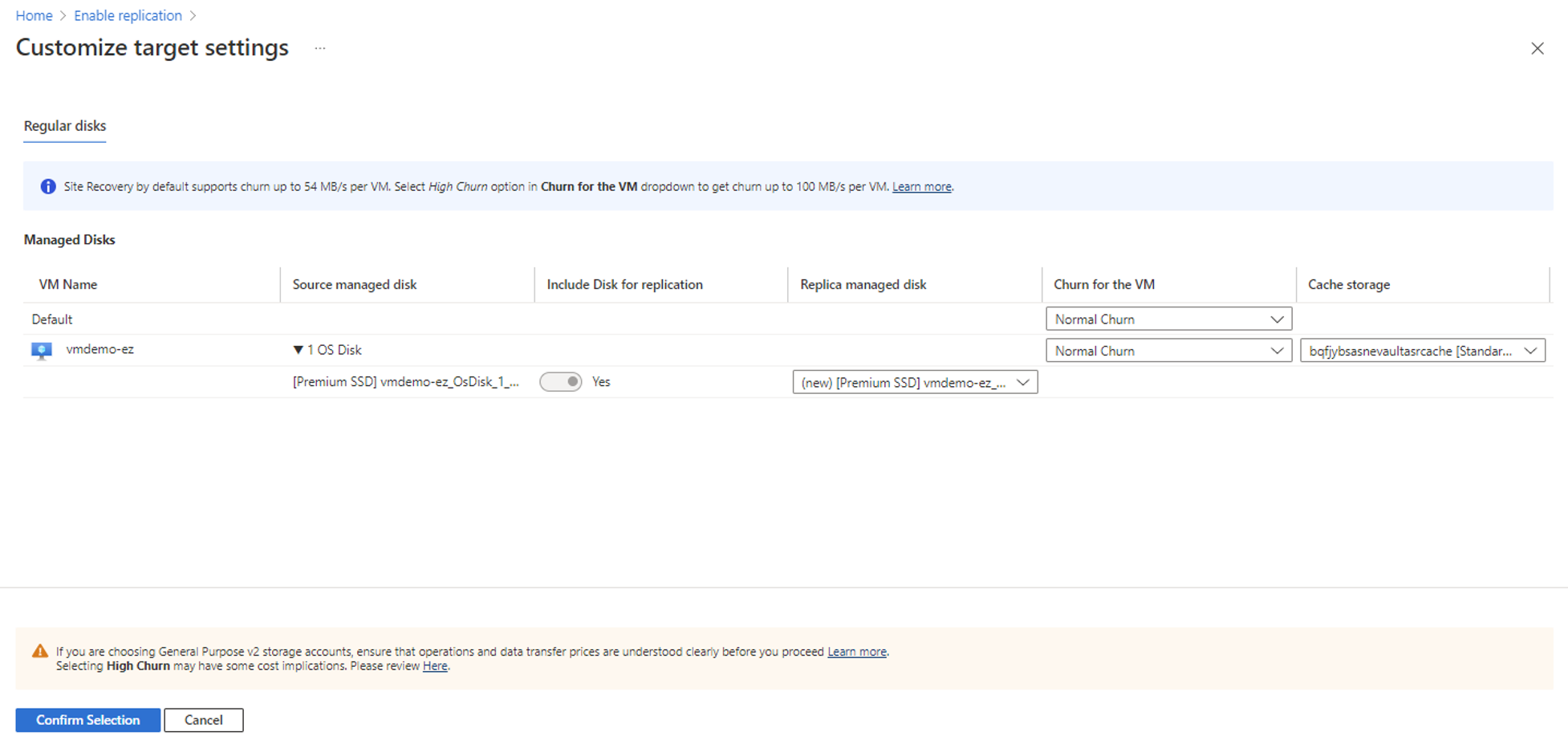
Notitie
- Voor de openbare MEC-replicatiestroom van Azure wordt een bestaand opslagaccount dat is gekoppeld aan de herstelkluis vooraf geselecteerd. Als er geen opslagaccount bij de herstelkluis bestaat, wordt er een nieuw account gemaakt in de regio.
- Voor de replicatiestroom van public MEC naar public MEC moet u een bestaand opslagaccount selecteren in de vervolgkeuzelijst voor cacheopslag.
Beheren
Ga in Beheren als volgt te werk:
Onder Replicatiebeleid ,
Replicatiebeleid: selecteer het replicatiebeleid. Definieert de instellingen voor de retentiegeschiedenis van herstelpunten en de app-consistente momentopnamefrequentie. Standaard maakt Site Recovery een nieuw replicatiebeleid met standaardinstellingen van 24 uur voor het bewaren van herstelpunten.
Replicatiegroep: maak een replicatiegroep om VM's samen te repliceren om multi-VM-consistente herstelpunten te genereren. Houd er rekening mee dat het inschakelen van multi-VM-consistentie invloed kan hebben op de prestaties van de workload en alleen moet worden gebruikt als computers dezelfde workload uitvoeren en u consistentie op meerdere computers nodig hebt.
Onder Extensie-instellingen,
Selecteer Instellingen bijwerken en Automation-account.
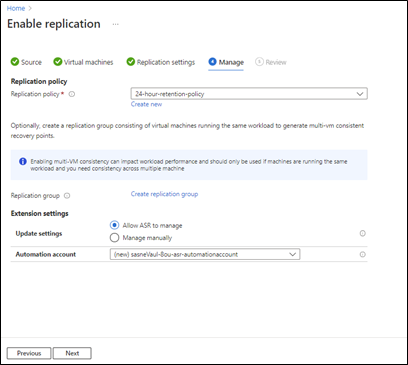
Notitie
Er zijn geen wijzigingen in het selecteren van replicatiebeleid voor azure public MEC.
Beoordelen
Controleer in Controleren de VM-instellingen en selecteer Replicatie inschakelen.
De VM-instelling bevat nu informatie over de doelregio en de sectie Samenvatting bevat de openbare MEC-informatie van Azure.
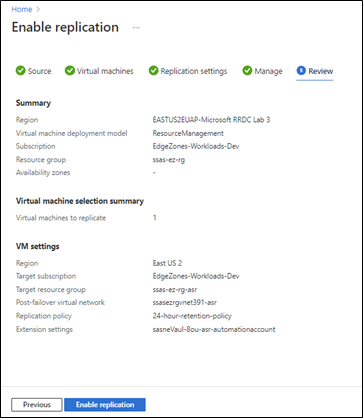
De VM's die u inschakelt, worden weergegeven op de pagina Gerepliceerde items van de kluis>.
Volgende stappen
Zie Herstel na noodgeval instellen bij het maken van een VM.